Creación de un diseño optimizado para dispositivos móviles
Use el panel de objetos visuales de página, a fin de crear un diseño para la vista optimizada para dispositivos móviles.
Panel de objetos visuales de página
El panel de objetos visuales de página muestra todos los objetos visuales (tanto mostrados como ocultos) que se encuentran en la página del informe original. Las siguientes características le ayudarán a empezar a crear la vista optimizada para dispositivos móviles:
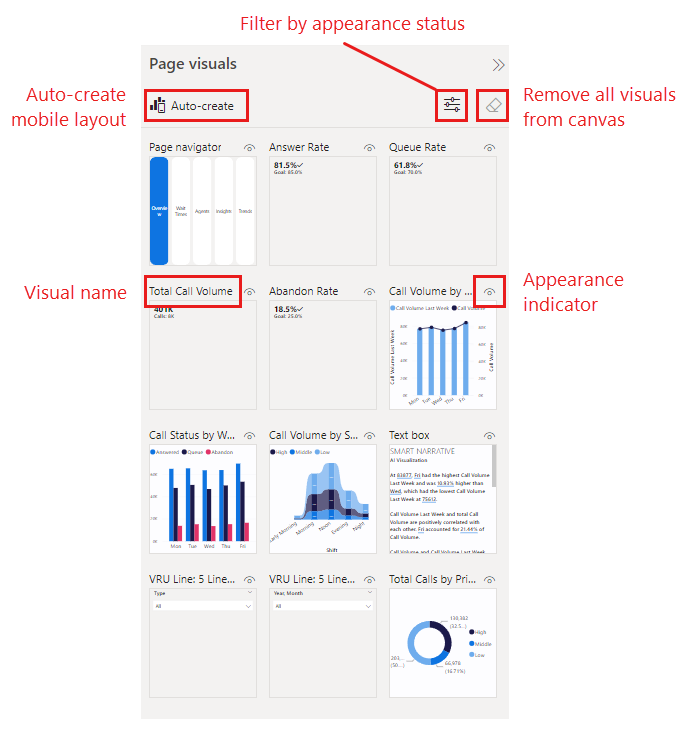
- Crear automáticamente: crea un diseño móvil mediante los objetos visuales del informe. Se quitarán todos los objetos visuales que ya estén en el lienzo. Si no le satisface el diseño generado automáticamente, puede usar Deshacer (Ctrl+Z) para volver al diseño anterior. El diseño generado automáticamente está pensado para ayudarle a empezar a crear una vista optimizada para dispositivos móviles para un informe y la calidad del diseño depende de varios factores. Para obtener más información, consulte Creación automática de diseños móviles.
- Nombre del objeto visual: ayuda a identificar el objeto visual.
- Estado de apariencia: indica el estado de apariencia del objeto visual: visible u oculto. Este indicador cambia en función del estado de apariencia del objeto visual en el estado actual de la vista del informe web. El indicador de apariencia resulta útil cuando se trabaja con marcadores.
- Filtrar por estado de apariencia: filtra los objetos visuales según el estado de apariencia, lo que facilita su búsqueda.
- Quitar todos los objetos visuales del lienzo: quita todos los objetos visuales del lienzo. Quitar objetos visuales del lienzo no los elimina del panel Objetos visuales de página. Siguen estando disponibles para su uso.
Diseño de objetos visuales en el lienzo
Para crear el diseño, puede usar la opción de creación automática. Con ella obtiene un diseño inicial completo generado automáticamente que puede modificar según sea necesario, o bien puede empezar a colocar los objetos visuales en el lienzo manualmente, arrastrando y colocándolos desde el panel de objetos visuales de página en el lienzo de diseño móvil. Al arrastrar un objeto visual al lienzo, se ajusta a la cuadrícula de manera predeterminada. Como alternativa, puede hacer doble clic en el objeto visual del panel de objetos visuales de página y este se agregará al lienzo.
Una vez que se ha colocado un objeto visual en el lienzo, puede cambiar su tamaño seleccionándolo y arrastrando los identificadores que aparecen alrededor del borde del objeto visual. Para mantener la relación de aspecto de los objetos visuales al cambiar su tamaño, presione la tecla Mayús mientras arrastra los controladores de tamaño.
Cada vez que se arrastra un objeto visual al lienzo, se agrega a su propia capa por encima de los demás objetos visuales que ya están en el lienzo. Los objetos visuales se pueden colocar uno encima de otro para crear informes interactivos mediante marcadores o para crear informes atractivos mediante la disposición en capas de objetos visuales sobre las imágenes. Para cambiar el orden de distribución en capas de los objetos visuales, use el panel Selección.
En la siguiente animación se muestra cómo arrastrar objetos visuales desde el panel Objetos visuales de página en el lienzo, así como quitarlos, cambiarles el tamaño y superponerlos.
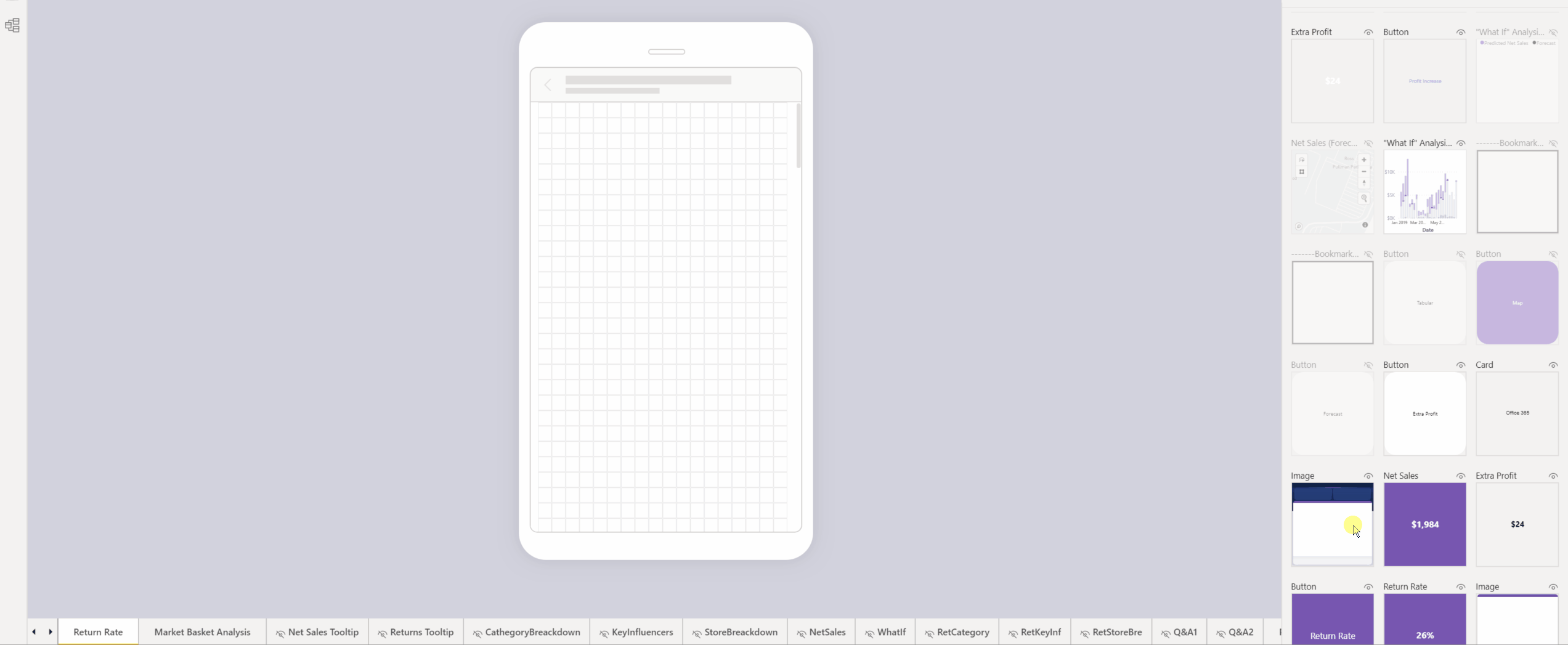
Nota
- Puede agregar algunos objetos visuales del panel Objetos visuales de página, o todos ellos, a la página del informe optimizado para dispositivos móviles.
- Puede arrastrar y colocar objetos visuales ocultos en el lienzo. Se colocarán, pero no se mostrarán a menos que su estado de visibilidad cambie en la vista del informe de escritorio actual.
- El lienzo es interactivo, por lo que puede probar el comportamiento de botones, segmentaciones de datos y otros objetos visuales. Existen algunas limitaciones.
Retirada de objetos visuales del lienzo de diseño móvil
Para quitar un único objeto visual del diseño para dispositivos móviles, seleccione la X en la esquina superior derecha del objeto visual en el lienzo de teléfono, o selecciónelo y pulse Eliminar.
Para quitar todas las visualizaciones del lienzo, seleccione el borrador del panel Objetos visuales de página.
Al quitar objetos visuales del lienzo de diseño para dispositivos móviles, solo se quitan de ahí. Los objetos visuales siguen estando disponibles para su uso en el panel Objetos visuales de página y el informe de diseño de escritorio original sigue sin verse afectado.